
时间:2023-01-02 编辑:笑话
亲们或许不知道万兴神剪手调整视频大小的详细操作,那么今天小编就讲解万兴神剪手调整视频大小的操作步骤哦,希望能够帮助到大家呢。

登录万兴神剪手,进入界面,点击“导入媒体文件到这里”,

文件导入成功,点击视频上+号,将视频拖入轨道,如图,
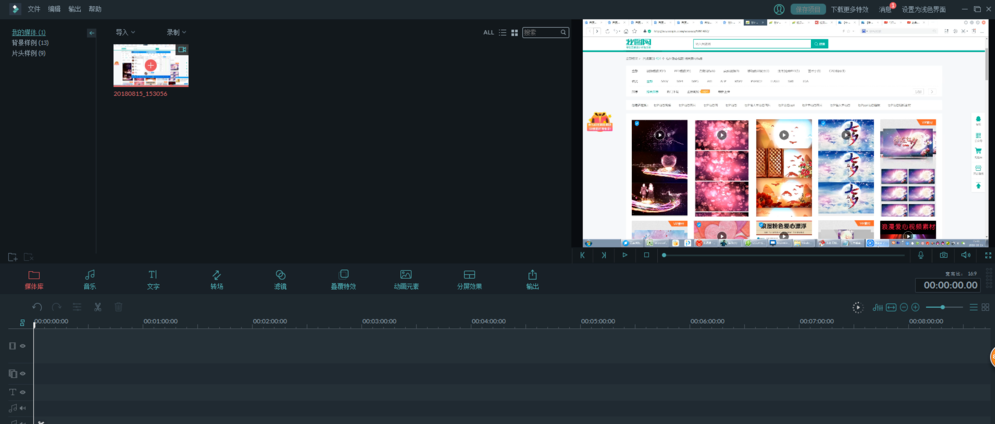
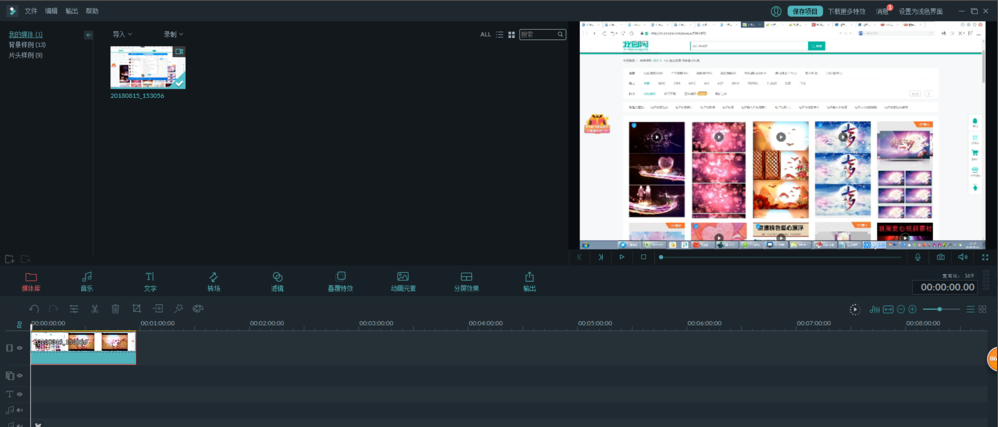
右键单击视频轨道上的文件,选择“画面裁剪及缩放”,左键单击,打开画面裁剪界面,如图,
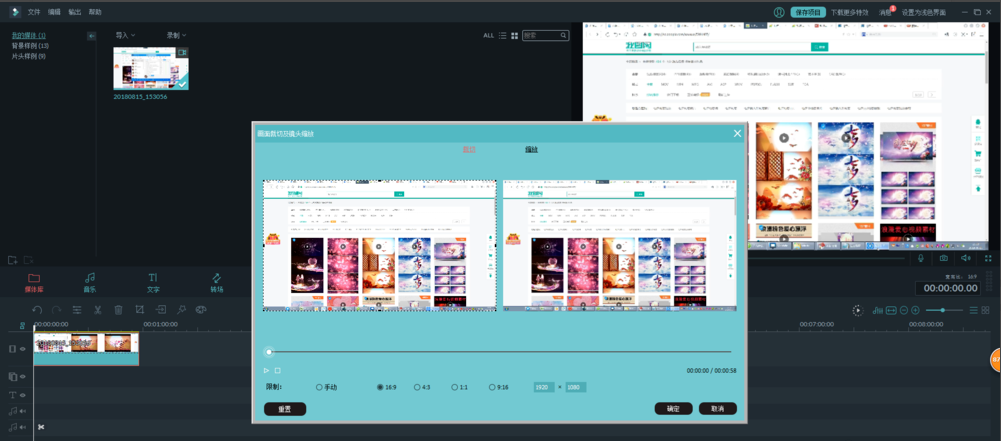
选择裁剪或者缩放,下边分为左右两个视频,把鼠标箭头放在左边视频的矩形框虚线上,左键按住可以选择改变视频大小或者裁剪界面,右边视频则显示改变后的效果,下方可以改变视频比例。

上面就是小编为大家带来的万兴神剪手调整视频大小的操作步骤,一起来学习学习吧。相信是可以帮助到一些新用户的。